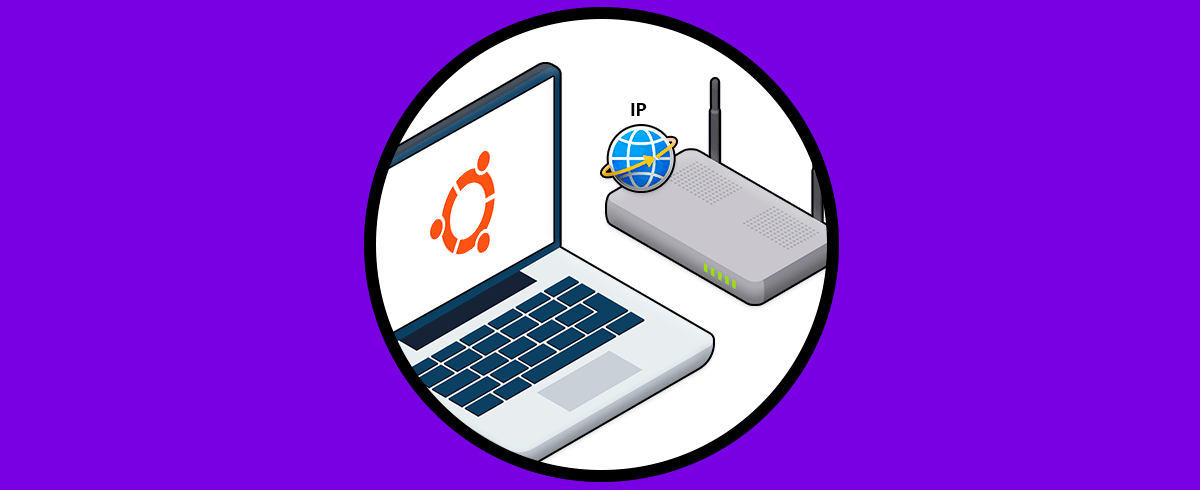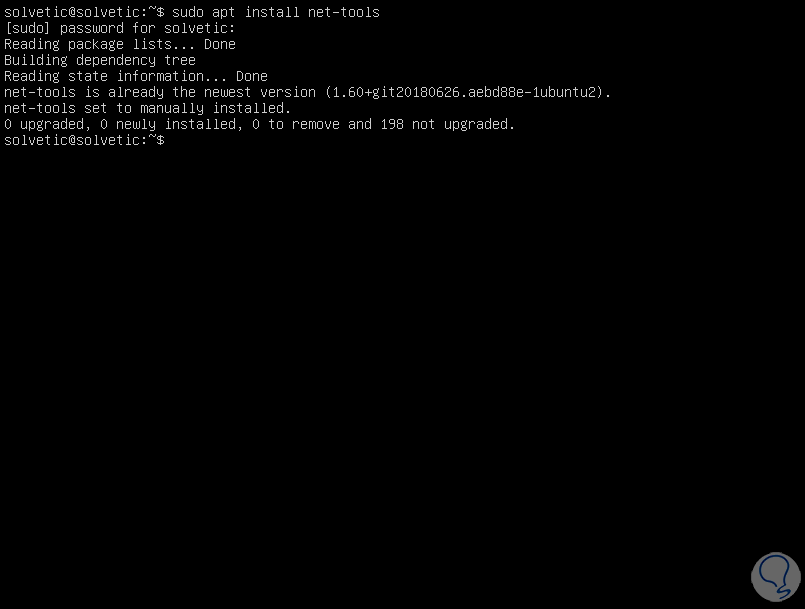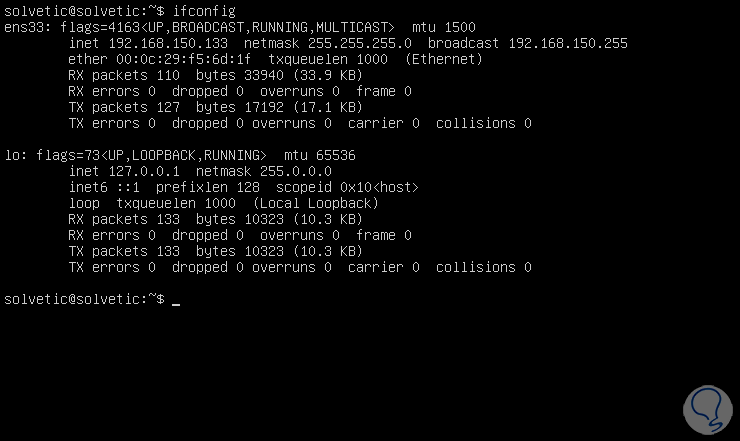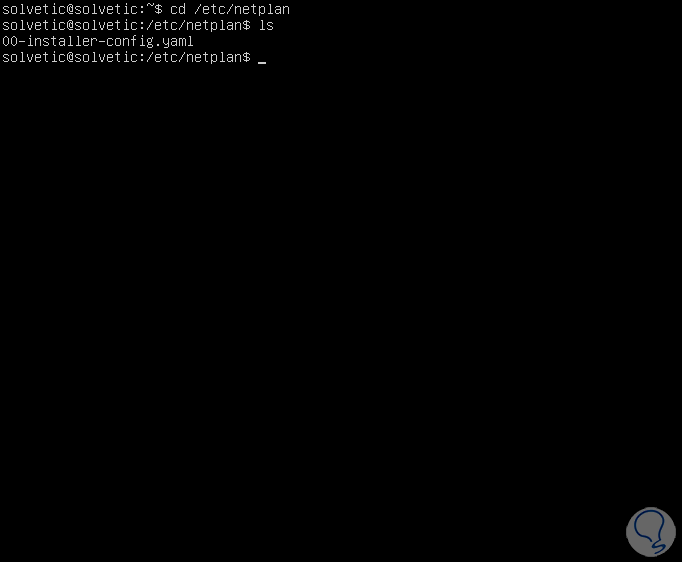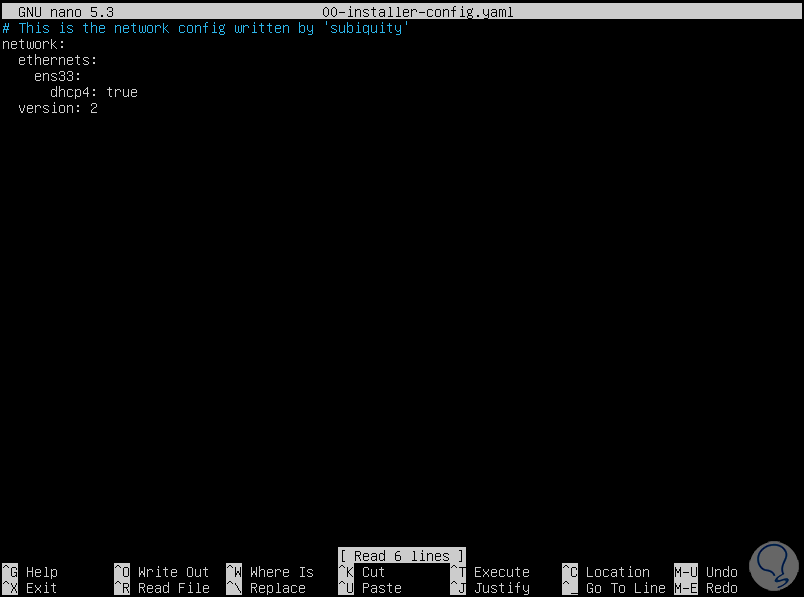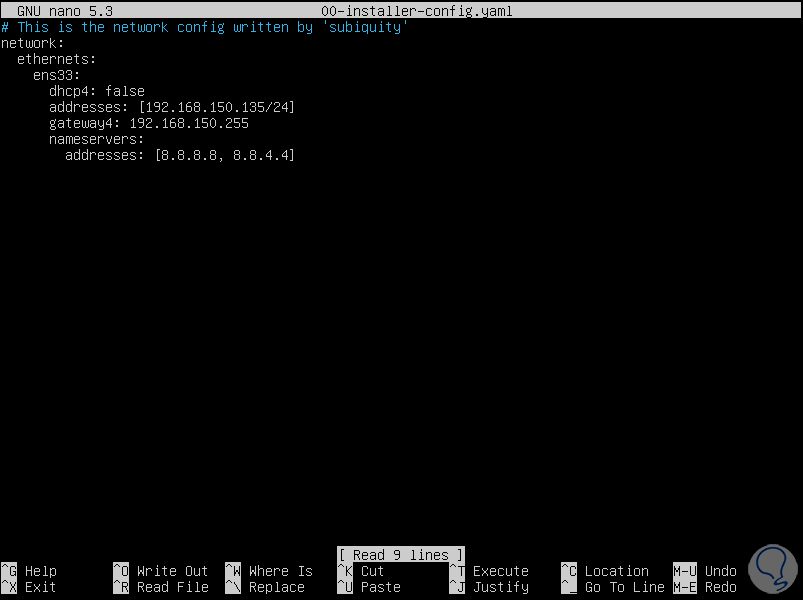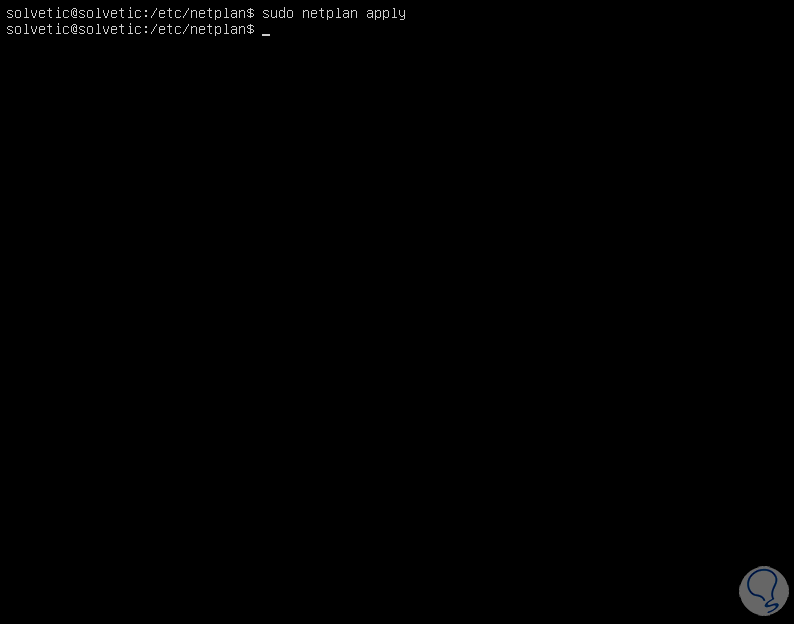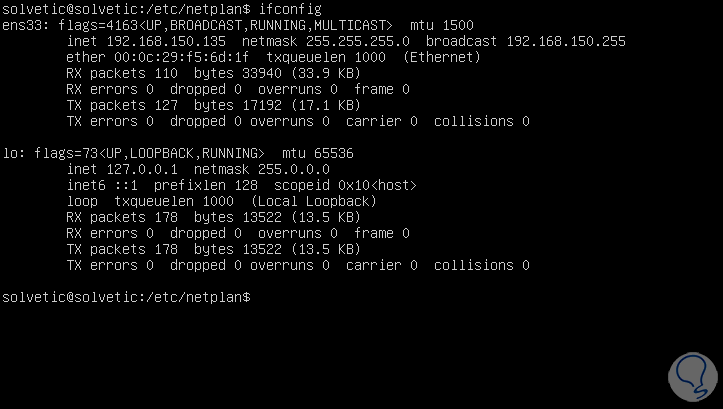La dirección IP en un equipo es fundamental para que este se conecte a la red global de Internet y todos los servicios asociados puedan ser ofrecidos. La IP es básicamente el identificador del equipo ante todos los parámetros de red.
La IP (Internet Protocol) permite que un servidor administre el equipo y es por ello que existen dos tipos de direcciones IP:
- Direcciones IP dinámicas: estas son entregadas por un servidor DHCP y estas son direcciones cambiantes, es decir, por lo general cuando se inicia una nueva sesión o en un cierto rango de tiempo la IP será modificada
- Direcciones IP estáticas: estas son un poco más delicadas ya que por regla general son direcciones dedicadas a un equipo en particular que cumple ciertos roles, por ejemplo, un servidor de correo, de archivos o de servicios no puede cambiar su IP ya que todos los equipos de la red apuntan a ella para acceder. Si llegase a ser modificada no tendrían acceso los equipos y los servicios no estarían en capacidad de ser entregados.
Por defecto Ubuntu Server 21.04 dispone de una dirección IP dinámica (DHCP) pero al tratarse de un servidor necesariamente se requiere que esta sea estática o fija, por esta razón Solvetic te explicará el mecanismo para establecer una IP fija en Ubuntu Server 21.04.
Cómo asignar una dirección IP estática en Ubuntu Server 21.04
El primer paso es instalar las herramientas de red con las cuales es posible acceder a detalles del adaptador de red y demás, para esto ejecutamos lo siguiente:
sudo apt install net-tools
Después de esto, validamos cual es la dirección IP actual del servidor, para ello usaremos el comando ifconfig:
Vemos que finaliza en .133, para establecerla como una IP fija, vamos al directorio /etc/netplan y listamos su contenido con el comando ls:
El archivo 00-installer-config-yaml contiene la configuración actual del adaptador de red, usaremos algún editor de texto para acceder a este :
sudo nano 00-installer-config-yaml
Podemos ver de forma predeterminada que el valor DHCP esta activo (true) y allí encontramos el ID de la tarjeta de red (ens33), editaremos estos valores de la siguiente forma:
dhcp: false addresses: [dirección IP/24] gateway4: [dirección IP] nameservers: addresses: [dirección IP]
Es importante conservar los espacios y hacerlo usando la barra espaciadora mas no la tecla Tab.
Una vez definido esto, la dirección IP fija es 192.168.150.135, guardamos los cambios con las teclas Ctrl + O y salimos del editor con las teclas Ctrl + X.
Cargamos estos cambios en el adaptador con el siguiente comando:
sudo netplan apply
Luego usamos de nuevo el comando ifconfig para validar que la IP establecida como fija es la que posee el equipo:
Con este proceso en el archivo de configuración, es posible asignar nuestra dirección IP estática en Ubuntu 21.04.